1枚の画像に好きな情報を埋め込んでマッピングできるWebサービス「Pictogon」を使ってみた! (3/6ページ)

あとは、画像内の好きな箇所にマウスでクリックしながら、マッピングする範囲を決めます。
試しにiPhoneの範囲を選択してみましょう!

ポチポチとクリックするごとに、小さな「円」が描画されていきますので、どんどん形状に合わせて範囲を作成していきます。
これで、iPhoneの範囲がだいたい選択されましたね!
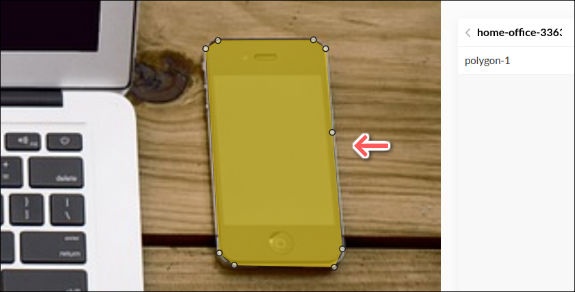
次に、画面左側を見ると設定パネルが表示されているのが分かります。
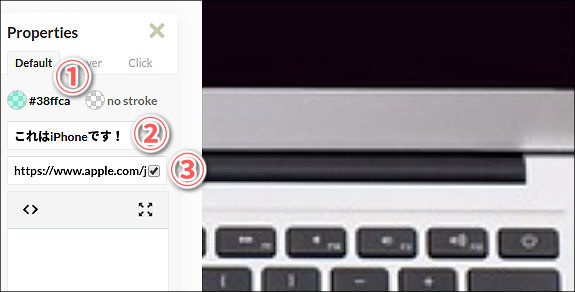
そこで…
①:範囲選択部分のカラーリングを決める
②:選択部分のタイトルを入力
③:リンクを挿入(無くてもOK)
上記3つのポイントを設定してみましょう!
たったこれだけの作業で、画像内に情報を埋め込んでマッピングすることが出来るのです!
画像を公開してみよう!
さて、マッピングが出来たので実際にどのように表示されるのかを見てみましょう!
画面右下にある「Save」ボタンをクリックして作業内容を保存します。













